-
Webpack으로 React 개발환경 설정하기Frontend/일요스터디 2022. 12. 4. 14:26
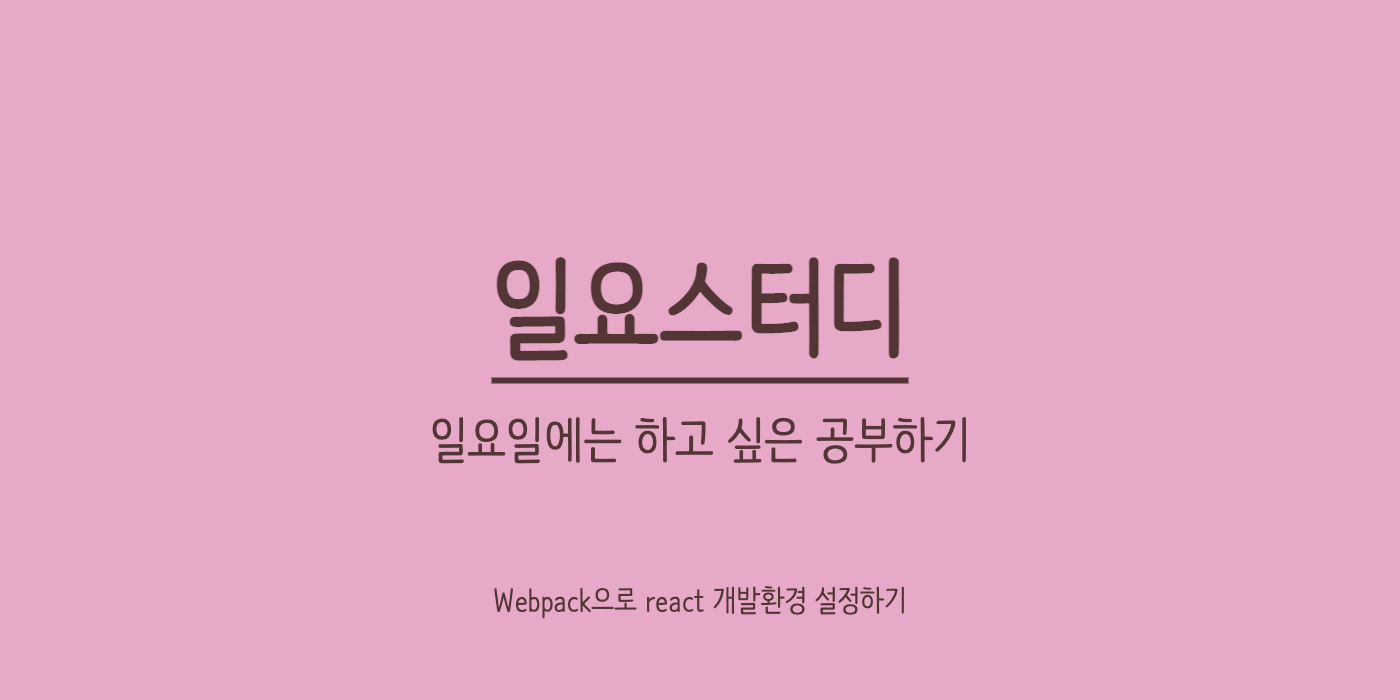
일요일에 모여 하는 스터디로 공부하고 싶은 주제를 정해 스터디원과 함께 공유하는 시간을 갖습니다. 첫 일요스터디로 제가 주제를 정해온 주제를 가지고 스터디하는 시간을 가졌습니다! 그동안 개념으로만 알고 있었던 webpack을 꺼내어 면밀히 살펴보고 스터디원과 함께 공유하는 시간을 가졌는데요. create-react-app을 통해 자동으로 깔렸던 webpack은 왜 필요한 것인지, 어떤 역할을 하고 있었는지 알 수 있었습니다. 그리고 빈 폴더로 시작해서 webpack으로 react 개발환경을 설정해보았습니다.
webpack에 대한 정리는 이 전 포스팅에 남겨두었습니다.
https://jihye-dev.tistory.com/10
[webpack] 웹팩의 개념과 활용
웹팩의 개념 웹팩은 자바스크립트 정적 모듈 번들러로 그림과 같이 애플리케이션을 구성하는 여러 개의 파일들을 하나의 자바스크립트 코드로 압축하고 최적화하는 라이브러리다. 웹팩을 사용
jihye-dev.tistory.com
오늘은 webpack으로 React 개발환경을 설정하는 과정을 정리하겠습니다.
1. 작업할 폴더를 만들고 package.json을 만들어 초기화 하기
mkdir webpack-study // package.json 만들기 npm init -y2. 바벨 설정하기
// 개발 단계에서만 사용되기 때문에 -D 옵션을 추가해 devDependencies에 설치되도록 하기 npm i -D @babel/core @babel/preset-env @babel/preset-react🔥 바벨이 필요한 이유 🔥
바벨은 트랜스파일러로 브라우저에 호환시키기 위해 최신 버전의 자바스크립트를 구형 버전의 자바스크립트로 변환하는 역할을 하기 때문
babel.config.json 파일 추가하기
// babel.config.json { "presets": ["@babel/preset-env", "@babel/preset-react"] }🔥 babel.config.[js/json] vs .babelrc 🔥
babel.config.[js/json]: 여러 패키지 디렉토리를 가진 프로젝트에서 하나의 바벨 설정을 할 때 사용된다.
.babelrc: 파일 디렉토리의 하위 집합에서 특정 변환/플러그인을 실행하려는 경우 유용하다. 프로젝트 내 서드파티 라이브러리가 바벨에 의해 변환되지 않기를 원할 수도 있기 때문이다.
3. 웹팩 설정하기
// webpack-cli: 웹팩의 커맨드라인 인터페이스, webpack-dev-server: 개발 서버를 제공 npm i -D webpack webpack-cli webpack-dev-server
➕ webpack.config.js 추가하기// webpack.config.js const path = require('path'); module.exports = { // 처리하고자 하는 파일 entry: './src/index.js', output: { // 아웃풋으로 만들어지는 파일 이름 filename: 'js/[name].js', // __dirname = 현재 파일의 경로, path: 현재 파일의 경로/assets를 나타냄 path: path.resolve(__dirname, 'assets'), }, };
➕ babel-loader, html-loader 추가하기// babel-loader: 바벨을 웹팩에서 사용할 수 있게 해줌, html-loader: 웹팩이 html을 읽을 수 있게 해줌 npm i -D babel-loader html-loaderwebpack.config.js에 loader 적용하기
// webpack.config.js module.exports = { // ... module: { rules: [ { // 빌드할 파일의 확장자 test: /\.(js|jsx)$/, exclude: /node_modules/, use: { loader: 'babel-loader', }, }, { test: /\.html$/, use: [ { loader: 'html-loader', options: { minimize: true, }, }, ], }, ], }, // ... };➕ 플러그인 추가하기
npm i -D html-webpack-pluginwebpack.config.js에 플러그인 적용하기
// webpack.config.js const HtmlWebpackPlugin = require('html-webpack-plugin'); module.exports = { plugins: [ new HtmlWebpackPlugin({ template: 'public/index.html', }), ], // ... };➕ 개발 서버 제공 패키지 설치하기
npm i -D webpack-dev-serverwebpack.config.js에 개발 서버 적용하기
// webpack.config.js const port = process.env.PORT || 3000; module.exports = { // ... devServer: { host: 'localhost', port: port, open: true, }, };
package.json 스크립트 변경하기// package.json { // ... "scripts": { // webpack.config.js에서 설정했던 mode를 이곳에서 설정할 수 있음 "start": "webpack-dev-server --mode=development", }, // ... }✅ webpack.config.js의 전체 코드 보기
// webpack.config.js const HtmlWebpackPlugin = require('html-webpack-plugin'); const path = require('path'); const port = process.env.PORT || 3000; module.exports = { entry: './src/index.js', output: { filename: 'js/[name].js', path: path.resolve(__dirname, 'assets'), }, module: { rules: [ { test: /\.(js|jsx)$/, exclude: /node_modules/, use: { loader: 'babel-loader', }, }, { test: /\.html$/, use: [ { loader: 'html-loader', options: { minimize: true, }, }, ], }, ], }, plugins: [ new HtmlWebpackPlugin({ template: 'public/index.html', }), ], devServer: { host: 'localhost', port: port, open: true, }, };4. 리액트 설치하기
npm i react react-domsrc/index.js, src/App.js, public/index.html 작성하기
// src/index.js import React from 'react'; import { createRoot } from 'react-dom/client'; import App from './App'; const app = document.getElementById('app'); const root = createRoot(app); root.render(<App />);// src/App.js import React from 'react'; const App = () => <div>Hello, Webpack!</div>; export default App;// public/index.html <html lang="en"> <head> <meta charset="UTF-8" /> <title>Webpack-for-react</title> </head> <body> <div id="app"></div> </body> </html>5. npm start를 통해 애플리케이션 실행하기
index.html 템플릿에 번들된 js/main.js가 적용된 것을 확인할 수 있습니다.
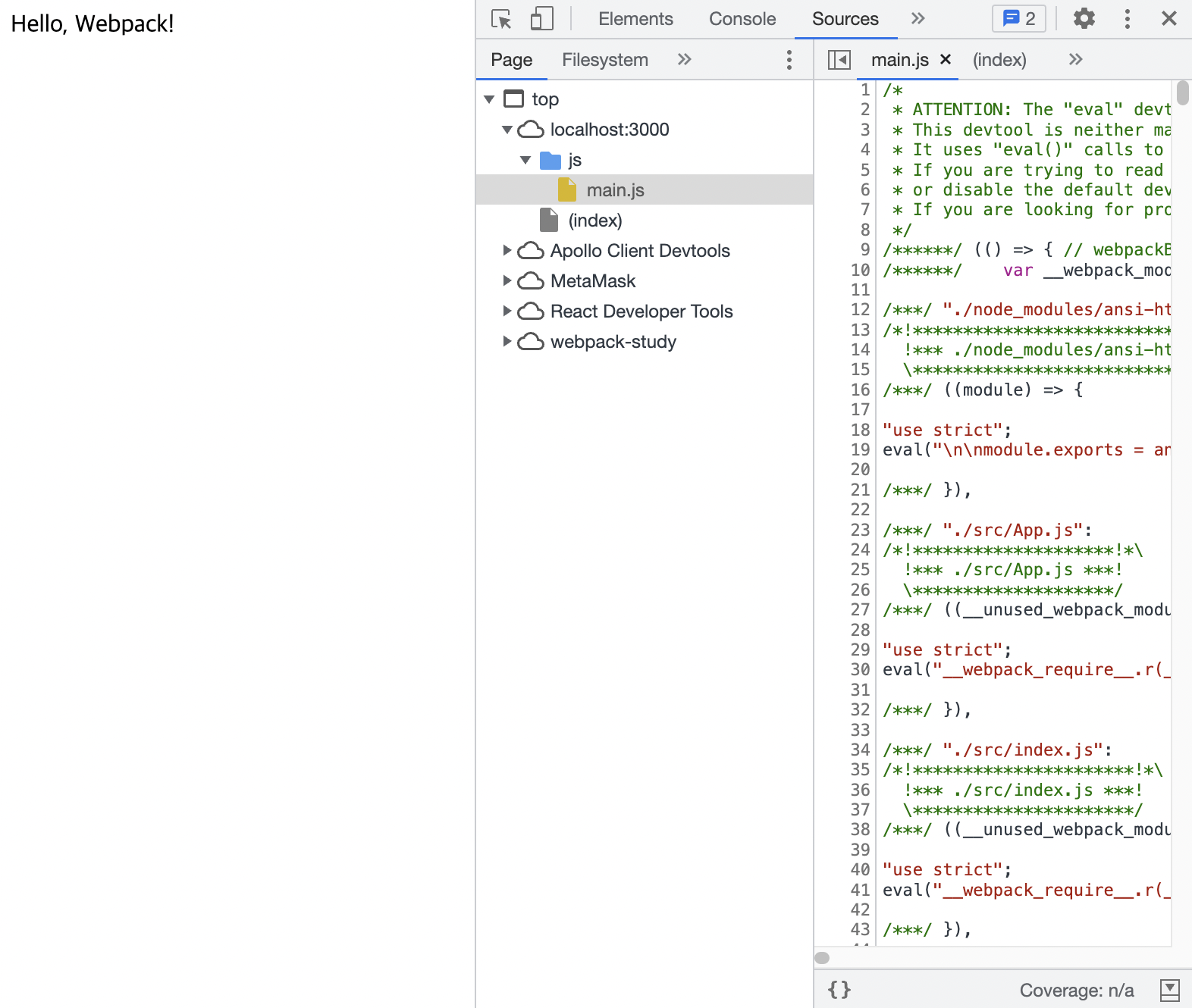
참고 자료
https://velog.io/@syoung125/TIL-babel.config.js-vs-.babelrc%EC%9D%98-%EC%B0%A8%EC%9D%B4%EC%A0%90
반응형'Frontend > 일요스터디' 카테고리의 다른 글
[Node.js] bcrypt로 비밀번호 암호화하기 (0) 2023.01.08 [MERN] MongoDB + Express + React + Node + Typescript 백엔드 설정하기 (0) 2023.01.01